欢迎关注同名微信公众号,更多文章推送:

01
问题分析
在ArcGIS Pro中如果要修改字段别名,一般有2种方法。
方法一,使用【更改字段】工具,通过设置新的字段别名来修改:
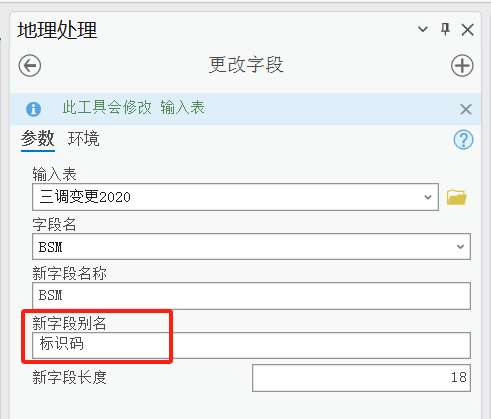
方法二:右键点击图层(注意,这里是个伏笔),打开【属性表】:
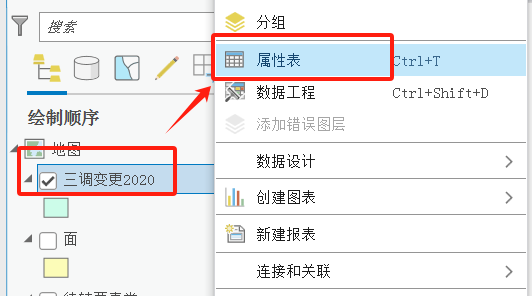
在字段上右键,打开【字段】:
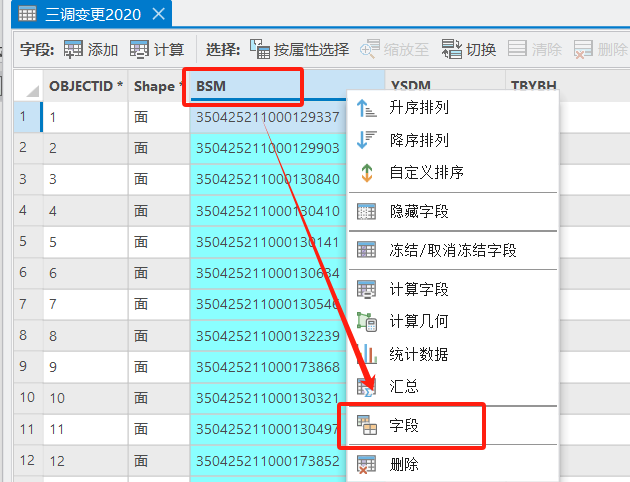
修改字段别名,并点击【保存】:
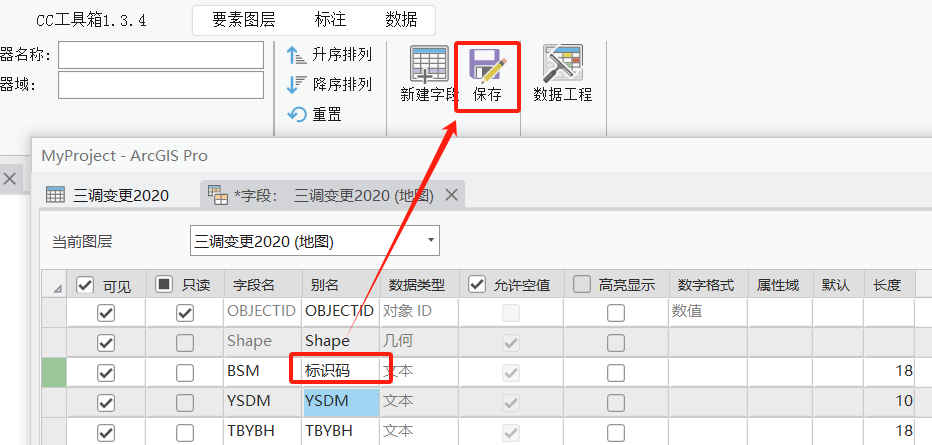
关掉,再重复上面的步骤打开字段,别名是已修改的状态,没有问题。
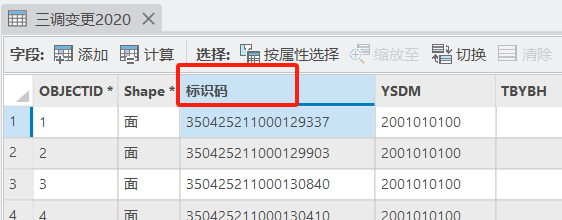
但是,当我们把图层移除,再重新加载,打开字段,发现刚才修改的别名又复原了:
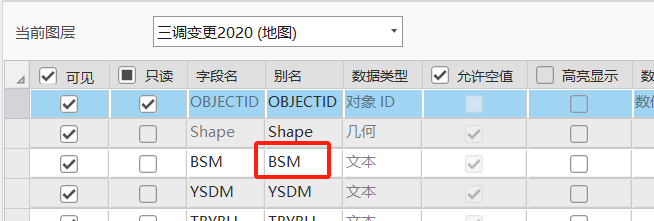
这就是问题所在,手动编辑修改字段别名,只对图层起作用,但是源数据并没有相应的修改。
02
解决方法
之前一直没注意到这个问题,后来经群友【栋】的提醒,找到了问题的关键。
就是刚开始提到的那个伏笔。
我们是从图层打开的属性表,打开字段后,可以看到字段行前面有个选项,默认是选择的是当前图层名:
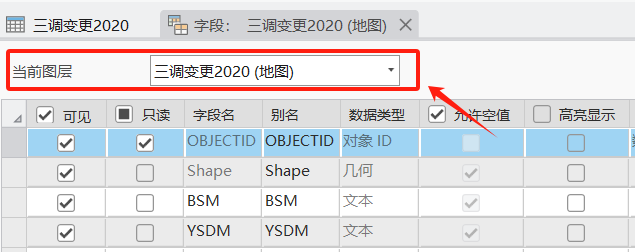
在此选项下,下面的修改就只是针对图层。
将选择修改为【数据源】,然后再修改别名并保存:
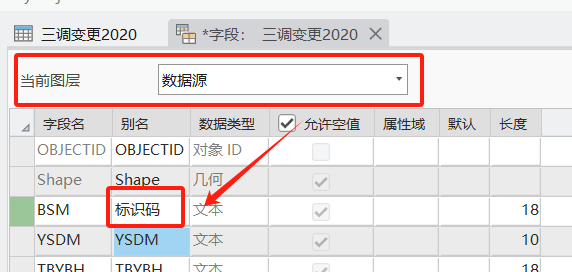
完成修改后,移除图层,重新加载,打开查看,别名修改完成,不再复原了:
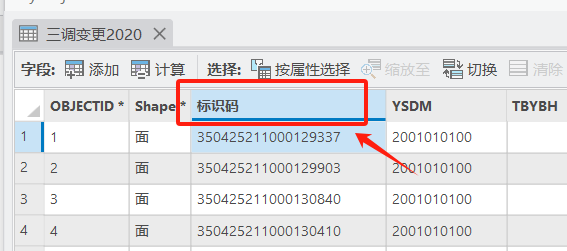
从数据库里查看,也是修改完成的状态。
完美。
PS:如果是从数据库中打开属性表并修改别名,默认选项就是【数据源】,自然也就没有以上问题。

























 3709
3709

 被折叠的 条评论
为什么被折叠?
被折叠的 条评论
为什么被折叠?










